Imagine tratar de hacer una llamada solo para notar que la pantalla del teléfono Samsung no funciona … puede ser molesta ya que la única forma de interactuar con el teléfono es a través de la pantalla. Entonces, cuando la pantalla deja de funcionar, significa que no puede hacer nada. ¡Esto incluye desbloquear el dispositivo, abrir aplicaciones o marcar un número!
¿También está experimentando problemas con la pantalla de su teléfono Samsung? ¡No te preocupes! En esta guía, veremos qué causa los problemas de la pantalla en los teléfonos Samsung. ¡Después de eso, veremos 7 formas de solucionar la pantalla Samsung que no funciona!
¿Qué causa que la pantalla del teléfono Samsung no funcione/responda?
Un móvil Samsung es como un genio en la botella. Puede usarlo para el trabajo, el entretenimiento, la llamada/SMS, etc. Pero cuando deja de funcionar, todo se detiene.
Esto también hace que uno se pregunte qué hizo que la pantalla dejara de funcionar … por eso, veamos algunas razones que pueden hacer que una pantalla de teléfono Samsung deje de funcionar:
Problema de software
Una razón por la que puede hacer que la pantalla de un teléfono deje de funcionar son los problemas con el sistema operativo Android. Por lo general, ocurre cuando una actualización de Android OS se detiene a mitad de camino y no se completa. Puede suceder debido a que la batería del teléfono móvil muere o si la actualización encuentra un error.
La conclusión es que cualquier interrupción en la actualización del sistema operativo Android puede causar problemas con la pantalla del teléfono.
Daño físico
Dejar caer el teléfono o el impacto puede causar daños físicos en la pantalla del teléfono. Además, las variaciones repentinas en la temperatura (frío a caliente o viceversa) también pueden causar daños a la pantalla.
El daño por agua también es una razón clave que puede dañar la pantalla y hacer que no responda. Por último, pero no menos importante, cualquier interrupción en el campo magnético también puede hacer que la pantalla del teléfono deje de funcionar.
Aplicaciones inestables
¿Su teléfono Samsung tiene aplicaciones defectuosas o inestables? Eso también podría hacer que la pantalla deje de funcionar. Esto sucede con aplicaciones obsoletas o las instaladas de fuentes no confiables.
Si tiene aplicaciones en su teléfono instaladas en fuentes distintas de Google Play y Galaxy Store, no hay garantía de su estabilidad y seguridad. Dichas aplicaciones inestables pueden hacer que la pantalla táctil no responda o dejar de funcionar por completo.
Conexiones de pantalla dañadas
More reading: Guía Definitiva: Solución para la Pantalla Lateral Derecha/Izquierda del iPhone que No Funciona
Otra razón común es una conexión de pantalla suelta o dañada. El desgaste, las gotas o la presión pueden aflojar la conexión entre la placa base y la pantalla. Puede hacer que la pantalla táctil se quede en blanco o no responda.
¿Cómo arreglar la pantalla del teléfono Samsung no funciona?
Los problemas de software, el daño físico y la conexión dañada son algunas razones para que la pantalla Samsung deje de funcionar. Ahora, veamos diferentes formas de solucionar los problemas de la pantalla Samsung:
- Forma 1. Verifique la pantalla del teléfono Samsung
- Forma 2. Quite el protector de la pantalla
- Forma 3. Reinicie su teléfono Samsung
- Forma 4. Reiniciar el teléfono Samsung en modo seguro
- Forma 5. Retire la tarjeta de memoria y la tarjeta SIM
- Forma 6. borde los datos a través del modo de recuperación
- Forma 7. Póngase en contacto con el fabricante
Forma 1. Verifique la pantalla del teléfono Samsung
Lo primero es lo primero: revise la pantalla para ver cualquier daño físico. Verifique y asegúrese de que no haya daños visibles o grietas en la pantalla táctil.
Cualquier humedad o suciedad en la pantalla también puede causar un mal funcionamiento de la pantalla. Comience con un paño ligeramente húmedo y limpie correctamente la pantalla. Después de eso, use un paño de microfibra seco para que se seque.
Una vez que la pantalla esté limpia y no hay daños visibles, verifique si la pantalla ha comenzado a funcionar o no.
Forma 2. Quite el protector de la pantalla
¡Un protector de pantalla podría ser el culpable detrás de la pantalla no funcional! Un protector de pantalla que no es compatible con su modelo móvil puede causar problemas de pantalla. Del mismo modo, la humedad o las burbujas de aire también pueden abrirse paso entre la pantalla y el protector de pantalla.
Elimine el protector de pantalla de su móvil Samsung y verifique si la pantalla ahora es funcional. Si la pantalla táctil del móvil es funcional una vez más, es hora de obtener un nuevo protector de pantalla.
Forma 3. Reinicie su teléfono Samsung
¡Es posible que no lo crea, pero el problema de la pantalla del teléfono Samsung que no responde también se puede resolver con un simple reinicio! Pero, ¿cómo puedo reiniciar el teléfono si la pantalla no funciona? Siga estos pasos para reiniciar el teléfono Samsung:
- Presione largo el botón de encendido + volumen hacia abajo.
- Mantenga presionado estos botones durante al menos 10 segundos.
- El teléfono se reiniciará automáticamente.
Forma 4. Reiniciar el teléfono Samsung en modo seguro
Si su pantalla Samsung no responde al tacto, ¡reiniciar en modo seguro podría ser la solución! En la caja fuerte realizada, solo las aplicaciones predeterminadas del sistema y los servicios esenciales pueden ejecutarse. ¡Esto le permite verificar si alguna aplicación de terceros fue el motivo del mal funcionamiento de la pantalla o no!
Siga estos pasos para reiniciar el teléfono Samsung en modo seguro:
- Presione el botón de potencia + volumen hacia abajo durante 10 segundos.
- El logotipo de Samsung aparecerá y el teléfono se apagará.
- El teléfono comenzará de nuevo.
- A medida que el teléfono se enciende, siga presionando el botón de volumen hacia abajo.
- El teléfono arrancará en el modo seguro.
¿Esta solución solucionó el problema de Samsung Screen Touch no funciona? Si la respuesta es sí, su problema es causado por aplicaciones de terceros.
Forma 5. Retire la tarjeta de memoria y la tarjeta SIM
Otra razón para una pantalla Samsung que no responde es una tarjeta de memoria defectuosa o una tarjeta SIM. Una tarjeta de memoria/SIM corrupta puede causar congelación o falta de respuesta en la pantalla móvil de Samsung.
Para verificar y solucionar este problema, simplemente elimine la tarjeta de memoria y la tarjeta SIM de su móvil. Si lo desea, puede eliminar la tarjeta de memoria primero para ver si soluciona el problema. Si el problema aún persiste, también elimine la tarjeta SIM y verifique nuevamente.
Forma 6. borde los datos a través del modo de recuperación
¿Tu pantalla Samsung no responde después de intentarlo todo? Luego, es hora de borrar los datos en el modo de recuperación. En algunos casos, un caché corrupto/defectuoso puede hacer que la pantalla cuelgue o aparezca en blanco. En otros casos, solo necesita un restablecimiento de fábrica para que la pantalla funcione nuevamente.
Siga estos pasos para borrar los datos en modo de recuperación:
- Presione el botón de potencia + volumen hacia abajo durante 10 segundos.
- Espere a que el teléfono se apague.
- Ahora, mantenga presionada el botón Power + Volume Up.
- El logotipo de Samsung parpadeará y iniciará el móvil en modo de recuperación.
- Presione el botón de volumen para seleccionar «Borrar datos/restablecimiento de fábrica» y confirme con el botón de encendido.
¿No quieres seguir estos complicados pasos? ¡También puede descargar desbloqueo (Android) que ofrece un reinicio de fábrica de 1 clic! La herramienta Desbloquear es fácil de usar y puede ayudarlo a restablecer la fábrica del móvil Samsung sin problemas.
Forma 7. Póngase en contacto con el fabricante
¿Todavía enfrenta el problema del teléfono Samsung que no responde al tacto? Entonces podría ser un problema de hardware que requiere reparación o reemplazo de pantalla.
El mejor curso de acción en ese caso es encontrar un centro de soporte de Samsung cerca de usted. Pueden reparar y solucionar la pantalla del teléfono Samsung no funciona de forma gratuita si está bajo garantía.
Incluso si el dispositivo no está en garantía, la opción más segura es que se verifica en un centro de soporte de Samsung. Realizarán una verificación exhaustiva y solucionarán cualquier problema de software/hardware.
Consejo 1. ¿Cómo controlar el teléfono Samsung mientras la pantalla no funciona?
Una pregunta común que viene a la mente de alguien es: ¿cómo controlar el teléfono Samsung si la pantalla no funciona? La forma más fácil de controlar un teléfono sin una pantalla funcional es usar un mouse y un teclado.
Esto es lo que necesitas:
- Teclado
- Ratón
- Adaptador OTG
Conecte el combo de teclado y mouse con el teléfono a través del adaptador OTG. Una vez que se establece la conexión, puede usar el mouse para controlar la pantalla y el teclado para escribir cualquier cosa.

Consejo 2. ¿Cómo desbloquear el teléfono Samsung mientras la pantalla no funciona/responde?
Otro problema que enfrenta muchos es cómo desbloquear un teléfono Samsung si la pantalla no funciona … Si esto le define, entonces la respuesta es desbloquear (Android).
Desbloquear (Android) es una herramienta multipropósito que puede desbloquear cualquier bloqueo en los móviles Samsung, incluido el bloqueo de pantalla y el bloqueo de Google FRP.
Siga estos pasos para desbloquear su móvil Samsung sin pérdida de datos:
Paso 1 Descargue e instale Desbloquear (Android) en su dispositivo PC o Mac. Después de la instalación, inicie el programa y seleccione la opción «Eliminar la bloqueo de la pantalla – Desbloquear la pantalla sin pérdida de datos». Luego conecte su móvil Samsung a la computadora utilizando un cable de datos/carga.
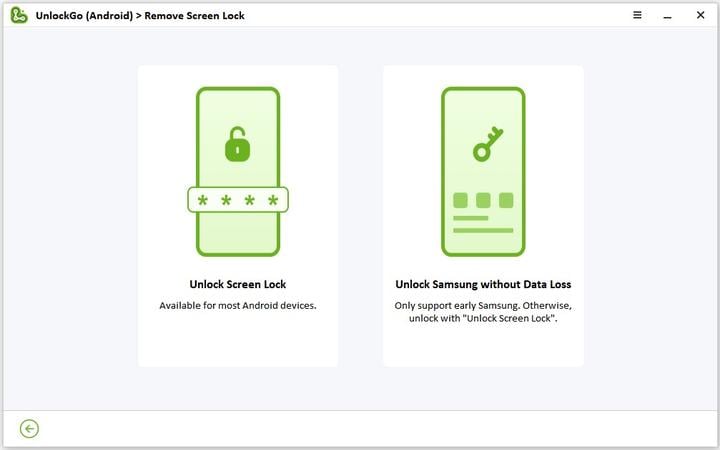
Paso 2 Haga clic en el botón «Inicio» y luego seleccione la información del dispositivo apropiada. Una vez que haya seleccionado el nombre y el modelo del dispositivo, haga clic en Siguiente.
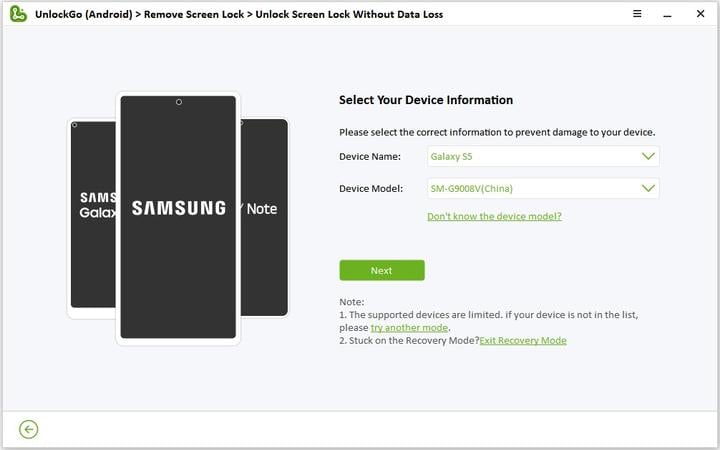
Paso 3 Ahora, solo espere a que la herramienta descargue el paquete de datos relevante para su móvil Samsung. Una vez que se complete el paso, haga clic en Siguiente.
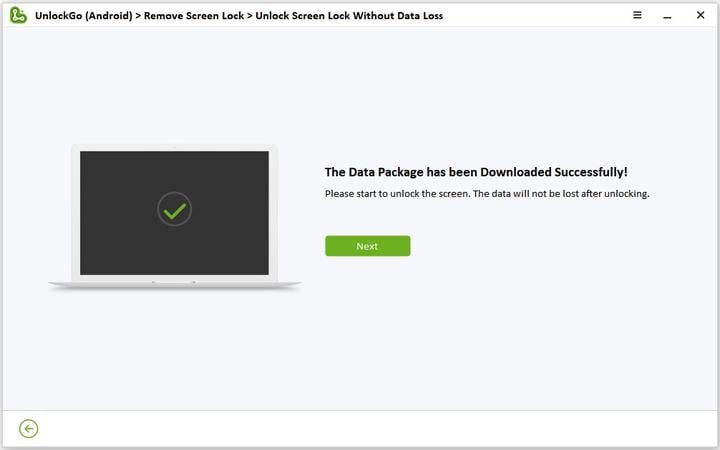
Paso 4 El programa ofrecerá instrucciones en pantalla para ingresar el modo de descarga en su móvil Samsung. Complete el proceso y presione el botón Inicio.
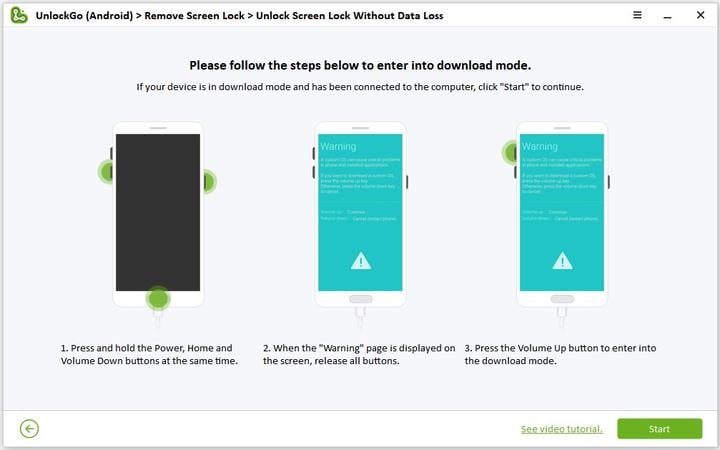
Paso 5 Luego puede desbloquear su dispositivo Samsung en segundos.
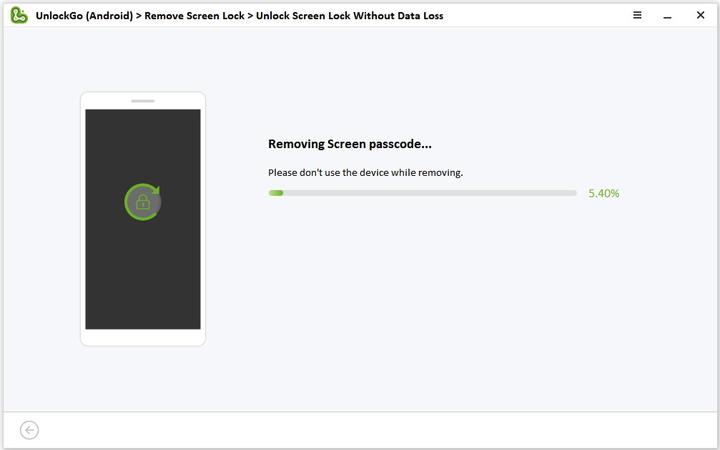
Sumandolo
Usted recoge el teléfono Samsung para verificar algo y lo siguiente que encuentra, la pantalla no funciona … no hay duda de que tal escenario puede causar mucha angustia ya que los teléfonos inteligentes se han integrado en nuestra vida cotidiana.
Para ayudarlo a lidiar con la pantalla Samsung que no funciona, hemos enumerado las causas y las correcciones. Comprender qué causa el problema de la pantalla y cómo solucionarlo le permite comenzar a usar su móvil nuevamente. Ahora, siga los métodos para restaurar su teléfono Samsung.
